
工具/原料:
系统版本:windows7系统
品牌型号:联想小新air12
原料:正版win7系统镜像
方法/步骤:
清除并转换磁盘分区模式重装win7:
1、在卡住Windows 7系统安装的画面,按下键盘上“Shift”键+“F10”键启动CMD命令行模式窗口。

2、在CMD命令行窗口中输入“diskpart”命令回车,就会自动进入Diskpart模式。

3、进入Diskpart模式后,再输入“list disk”命令回车,确认您硬盘的数量及位置,如下图中的电脑只有一块硬盘,位置在c盘。

4、输入“select disk 0”命令回车,选中电脑的硬盘。

5、输入“clean”命令回车,清除硬盘中的所有分区及数据。
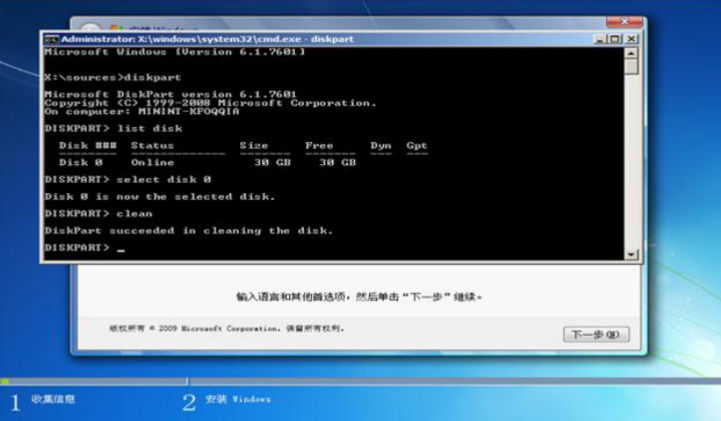
6、输入“convert mbr”命令回车,将硬盘的分模式从GPT模式转换为MBR模式。

7、输入“exit”命令回车退出Diskpart模式,之后,再次“exit”命令并按下“回车”键退出退出CMD命令行模式。

8、最后关闭安装卡在logo处的窗口重启电脑,然后再次安装正版win7系统镜像即可。
注意事项:该方法会情况电脑磁盘的数据,因此大家谨慎操作选择。
总结:
以上便是win7安装卡在LOGO不动安装失败的解决方法,主要解决分区故障或者模式不对导致的问题,有遇到类似问题的网友可参照教程操作。






